Comment utiliser la fonction SUMPRODUCT
Pour calculer la somme des produits de nombres correspondants dans une ou plusieurs plages, utilisez la fonction puissante SOMMEPROD Excel.
Utilisation de base
-
Par exemple, la fonction SUMPRODUCT ci-dessous calcule le montant total dépensé.
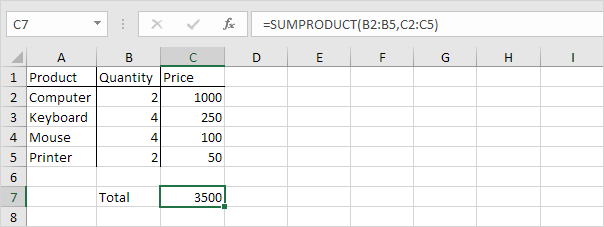
Explication: La fonction SUMPRODUCT effectue le calcul suivant: (2 1000) + (4 250) + (4 100) + (2 50) = 3500.
-
Les plages doivent avoir les mêmes dimensions ou Excel affichera le #VALUE! Erreur.
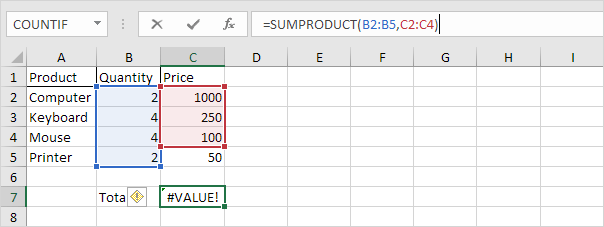
-
La fonction SOMMEPROD traite toutes les entrées qui ne sont pas numérique comme si elles étaient des zéros.
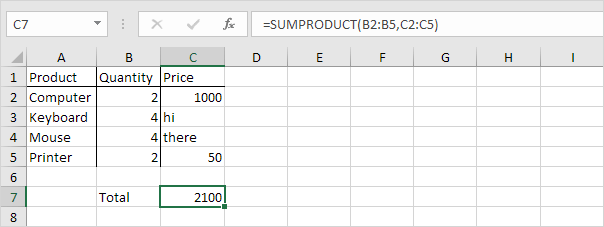
-
Si vous fournissez une seule plage, la fonction SUMPRODUCT produit exactement le même résultat que la fonction SOMME.
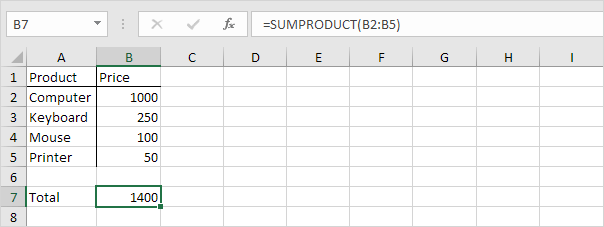
Utilisation avancée
La fonction SUMPRODUCT est une fonction extrêmement polyvalent et peut produire le même résultat que de nombreuses fonctions intégrées dans les formules de tableau Excel et même! 1a. Par exemple, le lien: / exemples countif [fonction COUNTIF] ci-dessous compte le nombre de cellules qui contiennent des étoiles exactement.
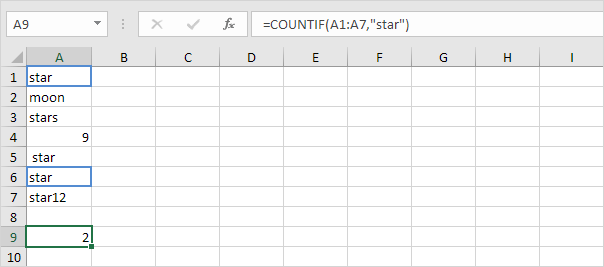
1b. La fonction ci-dessous SUMPRODUCT produit exactement le même résultat.
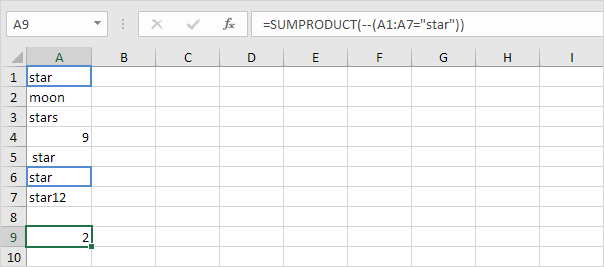
Explication: – (A1: A7 = « étoile ») se réduit à la constante de réseau suivante:
-
\ {TRUE; FAUX; FAUX; FAUX; FAUX; VRAI; FALSE} Le double négatif – contraint ces booléens de 1 et de 0 (TRUE, FALSE = 1 = 0). Résultat:
\ {1, 0, 0, 0, 0, 1, 0} Cette constante de tableau est utilisé comme argument pour la fonction SUMPRODUCT, ce qui donne un résultat de 2.
1c. La fonction COUNTIF ci-dessous compte le nombre de cellules qui contiennent exactement le caractère étoile + 1. Un point d’interrogation (?) Correspond exactement à un caractère.
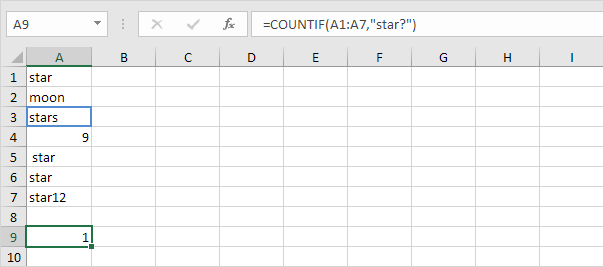
1d. La fonction SUMPRODUCT est pas parfait! Vous ne pouvez pas utiliser des caractères génériques (? Et) lorsque vous utilisez la fonction SUMPRODUCT.
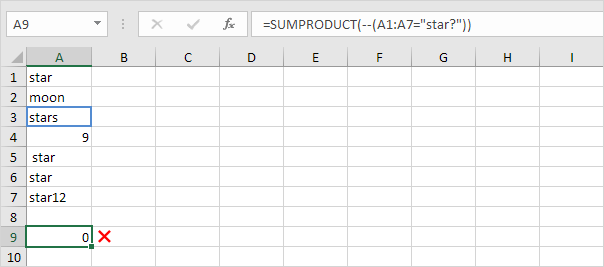
2a. La formule de tableau ci-dessous qui compte le nombre de caractères dans une plage de cellules.
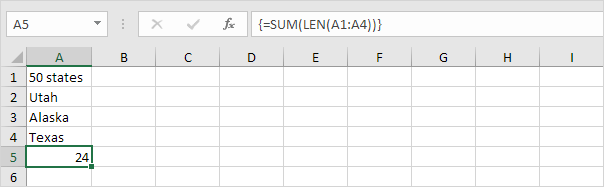
Note: terminer une formule de tableau en appuyant sur CTRL + SHIFT + ENTRER. Excel ajoute les accolades \ {}.
2b. La fonction ci-dessous SUMPRODUCT produit exactement le même résultat.
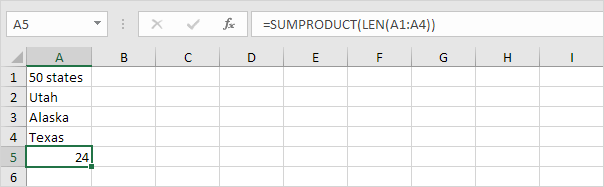
Remarque: la constante de tableau \ {9, 4, 6, 5} est utilisé comme argument pour la fonction SUMPRODUCT, ce qui donne un résultat de 24. Les tableaux de poignées de fonction SOMMEPROD natif de sorte que vous ne doivent pas terminer en appuyant sur CTRL + SHIFT + ENTRER. C’est l’un des plus grands avantages de la fonction SUMPRODUCT parce que les accolades \ {} beaucoup de débutants Excel confondent! 3a. La formule du tableau ci-dessous les sommes ventes en 2018.
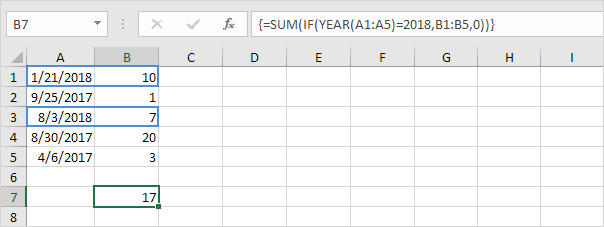
3b. La fonction ci-dessous SUMPRODUCT produit exactement le même résultat.
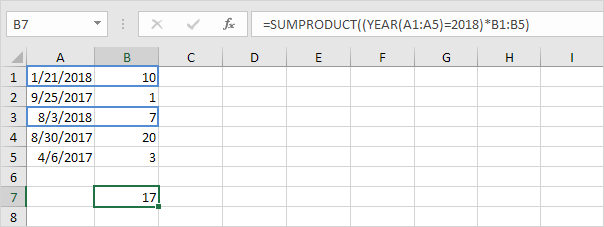
Explication: (AN (A1: A5) = 2018) B1: B5 réduit à:
(\ {2018; 2017; 2018; 2017; 2017} = 2018) \ {10; 1; 7; 20; 3}, ce qui réduit à:
\ {VRAI, FAUX, VRAI, FAUX, FAUX} \ {10, 1, 7, 20, 3} On n’a pas besoin d’un négatif double (voir l’exemple 1b) parce que l’opérateur de multiplication * contraint automatiquement les booléens à 1 et 0 (VRAI = 1, FALSE = 0). Résultat:
\ {10; 0; 7; 0; 0} Cette constante de réseau est utilisé comme argument de la fonction SUMPRODUCT, donnant un résultat de 17.